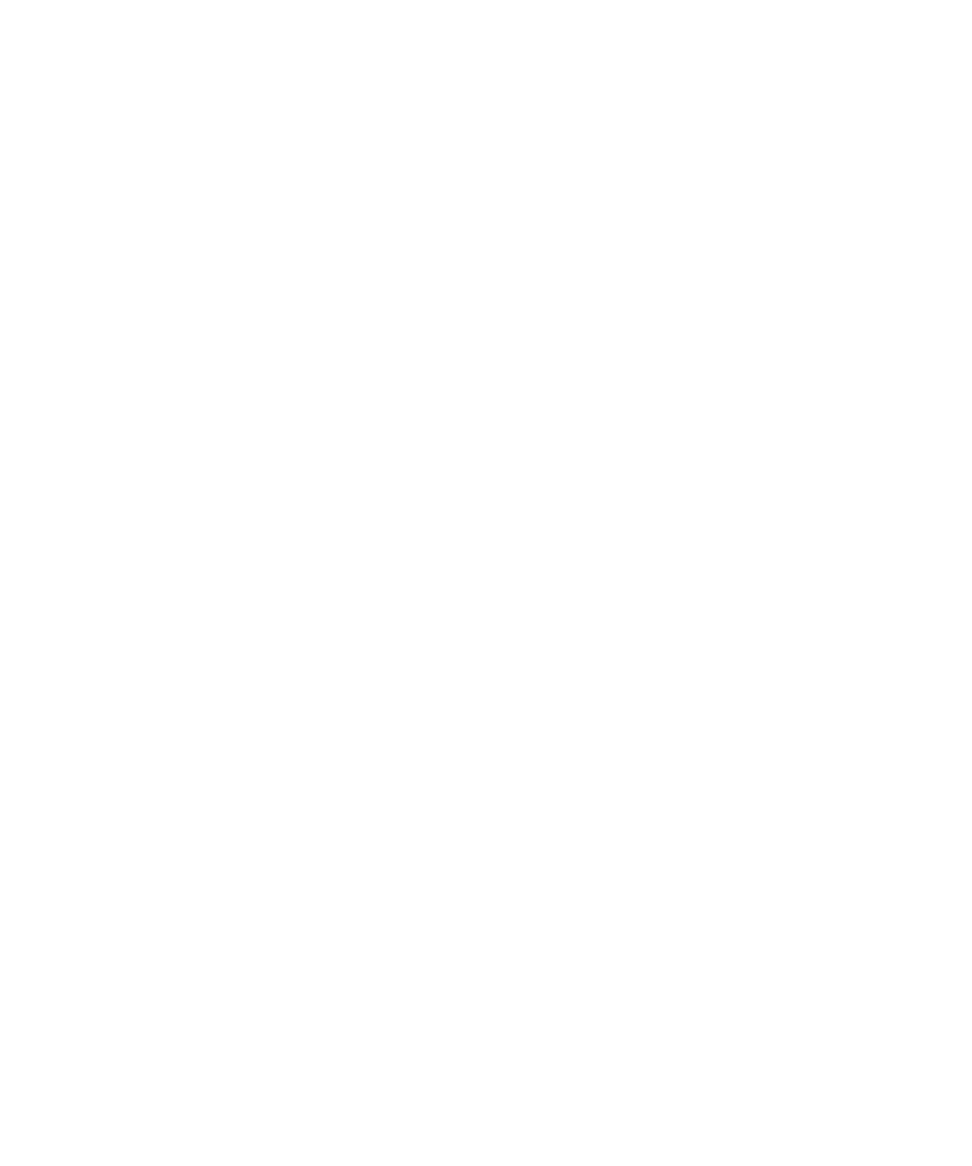
Opcje technologii Bluetooth
Profile Bluetooth
W zależności od modelu urządzenia BlackBerry® i sieci bezprzewodowej niektóre profile mogą nie być obsługiwane.
Profil źródła dźwięku (A2DP):
Profil ten umożliwia przesyłanie dźwięku z urządzenia BlackBerry do urządzeń Bluetooth, które obsługują dźwięk
stereo, takich jak zestawy słuchawkowe, głośniki i zestawy samochodowe.
Profil pilota zdalnego sterowania A/V (AVRCP):
Profil ten umożliwia wykorzystanie przycisków zestawu słuchawkowego Bluetooth do wykonywania różnych
czynności, takich jak regulowanie głośności i odtwarzanie następnego lub poprzedniego pliku multimedialnego w
urządzeniu BlackBerry.
Przesyłanie danych:
Usługa ta umożliwia podłączenie do urządzenia BlackBerry urządzeń Bluetooth, które obsługują przesyłanie
danych, takich jak pliki multimedialne.
Łączność z komputerem:
Usługa ta umożliwia podłączenie do urządzenia BlackBerry komputera obsługującego technologię Bluetooth, na
którym zainstalowane jest oprogramowanie BlackBerry® Desktop Software umożliwiające synchronizowanie
danych organizatora.
Profil telefonicznego połączenia sieciowego (DUN):
Podręcznik użytkownika
Technologia Bluetooth
230
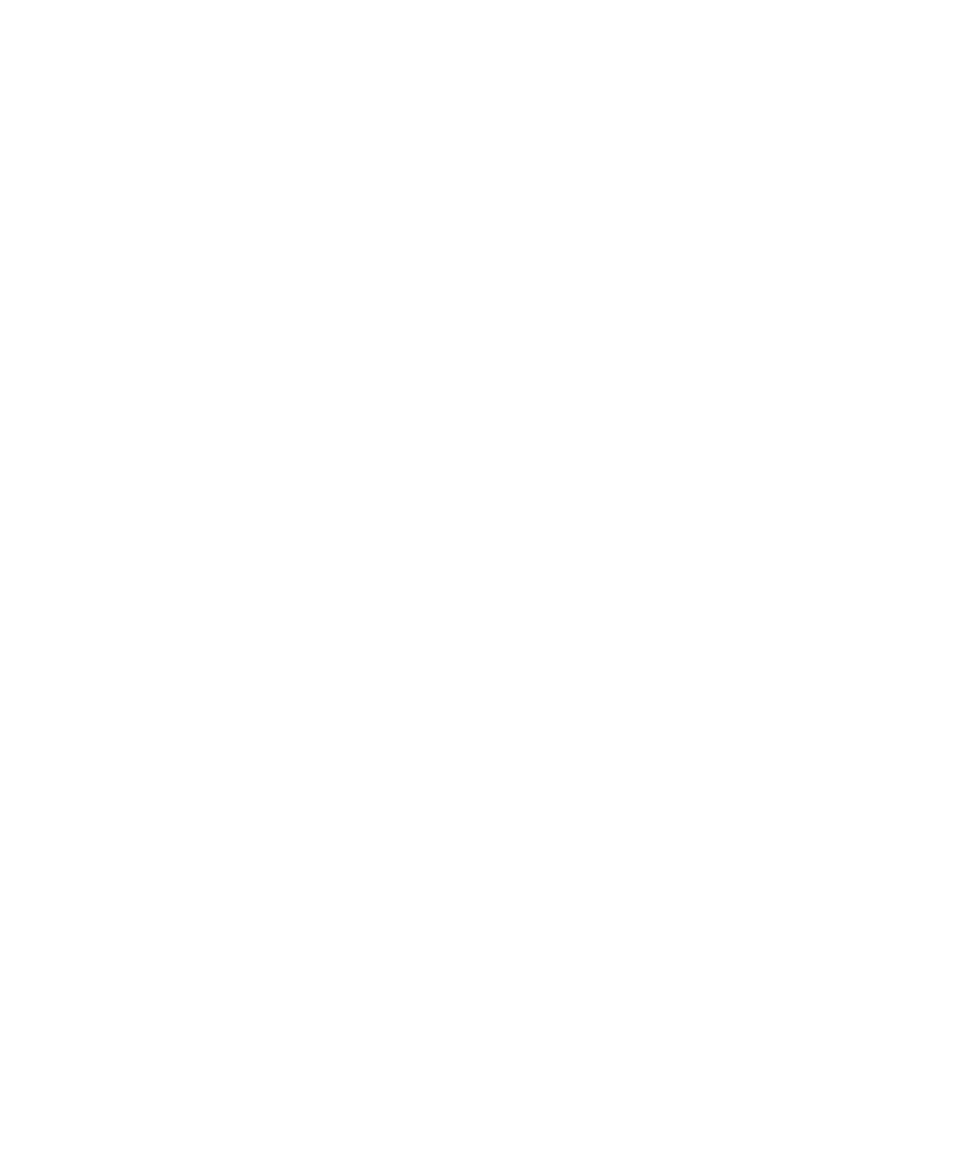
Profil ten umożliwia wykorzystanie urządzania BlackBerry jako modemu, jeśli jest ono podłączone do komputera
obsługującego technologię Bluetooth, na którym zainstalowane jest oprogramowanie BlackBerry Desktop
Software.
Profil zestawu głośnomówiącego (HFP):
Profil ten umożliwia podłączenie do urządzenia BlackBerry zestawów głośnomówiących Bluetooth oraz zestawów
samochodowych, które obsługują profil zestawu głośnomówiącego.
Profil zestawu słuchawkowego (HSP):
Profil ten umożliwia podłączenie do urządzenia BlackBerry zestawów słuchawkowych Bluetooth, które obsługują
profil zestawu słuchawkowego.
Profil dostępu do wiadomości (Message Access Profile – MAP):
Profil ten umożliwia wykorzystanie zestawu samochodowego obsługującego technologię Bluetooth w połączeniu
z urządzeniem BlackBerry w celu powiadamiania użytkownika o nowych wiadomościach. Ułatwia także
odczytywanie, usuwanie, przeglądanie, tworzenie i wysyłanie wiadomości.
Profil portu szeregowego:
Profil ten umożliwia podłączenie do urządzenia BlackBerry urządzeń Bluetooth, które obsługują łączność z
komputerem, obejście bezprzewodowe oraz przesyłanie danych.
Dostęp SIM:
Jeżeli Twoje urządzenie BlackBerry wykorzystuje kartę SIM, profil ten umożliwia wykorzystanie zestawu
samochodowego obsługującego technologię Bluetooth do kontrolowania karty SIM urządzenia BlackBerry, by
można było wykonywać i odbierać połączenia przy użyciu tego zestawu. Gdy funkcja ta jest wykorzystywana, usługi
danych (przeglądarka, wiadomości e-mail, PIN i MMS) nie są dostępne w urządzeniu, natomiast usługi telefoniczne
dostępne są tylko poprzez zestaw samochodowy. Przed użyciem tej funkcji konieczne może być wprowadzenie
16-cyfrowego kodu alfanumerycznego wygenerowanego przez zestaw samochodowy dla urządzenia BlackBerry.
Obejście bezprzewodowe:
Usługa ta umożliwia podłączenie do urządzenia BlackBerry komputera obsługującego technologię Bluetooth, na
którym zainstalowane jest oprogramowanie BlackBerry Desktop Software, umożliwiające wysyłanie i odbieranie
wiadomości e-mail oraz synchronizowanie danych bez korzystania z sieci bezprzewodowej. Aby móc korzystać z
tej usługi, konto e-mail musi wykorzystywać serwer BlackBerry® Enterprise Server.
Zapobieganie udostępnianiu kontaktów przez urządzenie innym
urządzeniom obsługującym technologię Bluetooth
1. Na ekranie głównym kliknij ikonę Zarządzanie połączeniami.
2. Kliknij Opcje Bluetooth.
3. Naciśnij klawisz Menu.
4. Kliknij polecenie Opcje.
5. Zmień pole Przesyłanie kontaktów.
6. Naciśnij klawisz Menu.
Podręcznik użytkownika
Technologia Bluetooth
231
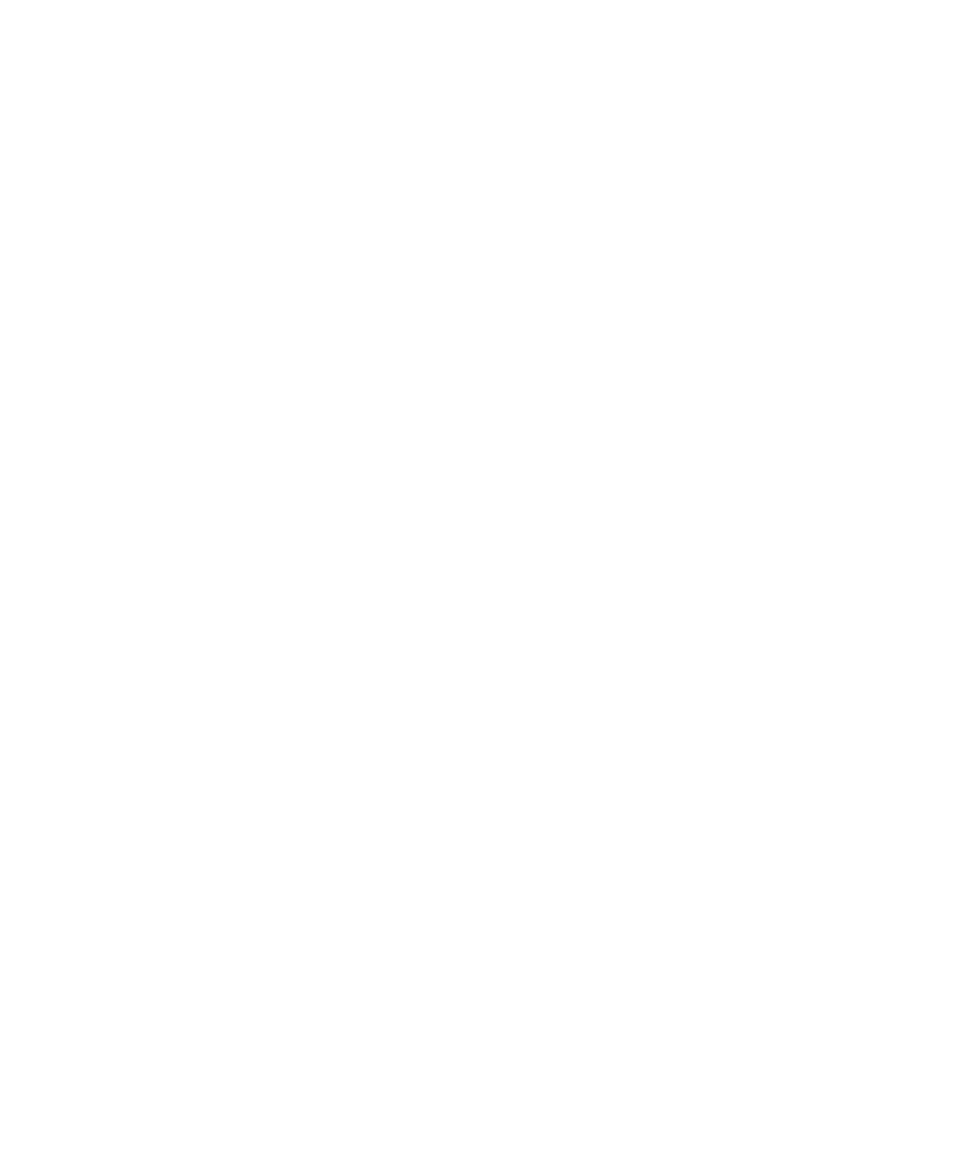
7. Kliknij Zapisz.
Aby urządzenie znów udostępniało kontakty innym urządzeniom obsługującym technologię Bluetooth, w polu
Przesyłanie kontaktów wybierz opcję Wszystkie wpisy.
Ograniczanie połączeń wychodzących
1. Na ekranie głównym kliknij ikonę Zarządzanie połączeniami.
2. Kliknij Opcje Bluetooth.
3. Naciśnij klawisz Menu.
4. Kliknij polecenie Opcje.
5. W polu Zezwalaj na połączenia wychodzące wybierz opcję Nigdy lub Przy wyłączonej blokadzie.
6. Naciśnij klawisz Menu.
7. Kliknij Zapisz.
Co zrobić, aby urządzenie BlackBerry było wykrywalne
Jeżeli urządzenie BlackBerry® będzie wykrywalne, inne urządzenia obsługujące technologię Bluetooth będą w stanie
je znaleźć.
1. Na ekranie głównym kliknij ikonę Zarządzanie połączeniami.
2. Kliknij Opcje Bluetooth.
3. Naciśnij klawisz Menu.
4. Kliknij polecenie Opcje.
5. Ustaw wartość pola Do wykrycia na 2 minuty.
6. Naciśnij klawisz Menu.
7. Kliknij Zapisz.
Po dwóch minutach wartość pola Do wykrycia zmienia się automatycznie na Nie.
Zmiana nazwy urządzenia BlackBerry używanej podczas łączenia się z
innymi urządzeniami
1. Na ekranie głównym kliknij ikonę Zarządzanie połączeniami.
2. Kliknij Opcje Bluetooth.
3. Naciśnij klawisz Menu.
4. Kliknij polecenie Opcje.
5. W polu Nazwa urządzenia wpisz nazwę urządzenia BlackBerry®.
6. Naciśnij klawisz Menu.
7. Kliknij Zapisz.
Wyłączanie powiadamiania o połączeniu Bluetooth
1. Na ekranie głównym kliknij ikonę Zarządzanie połączeniami.
Podręcznik użytkownika
Technologia Bluetooth
232
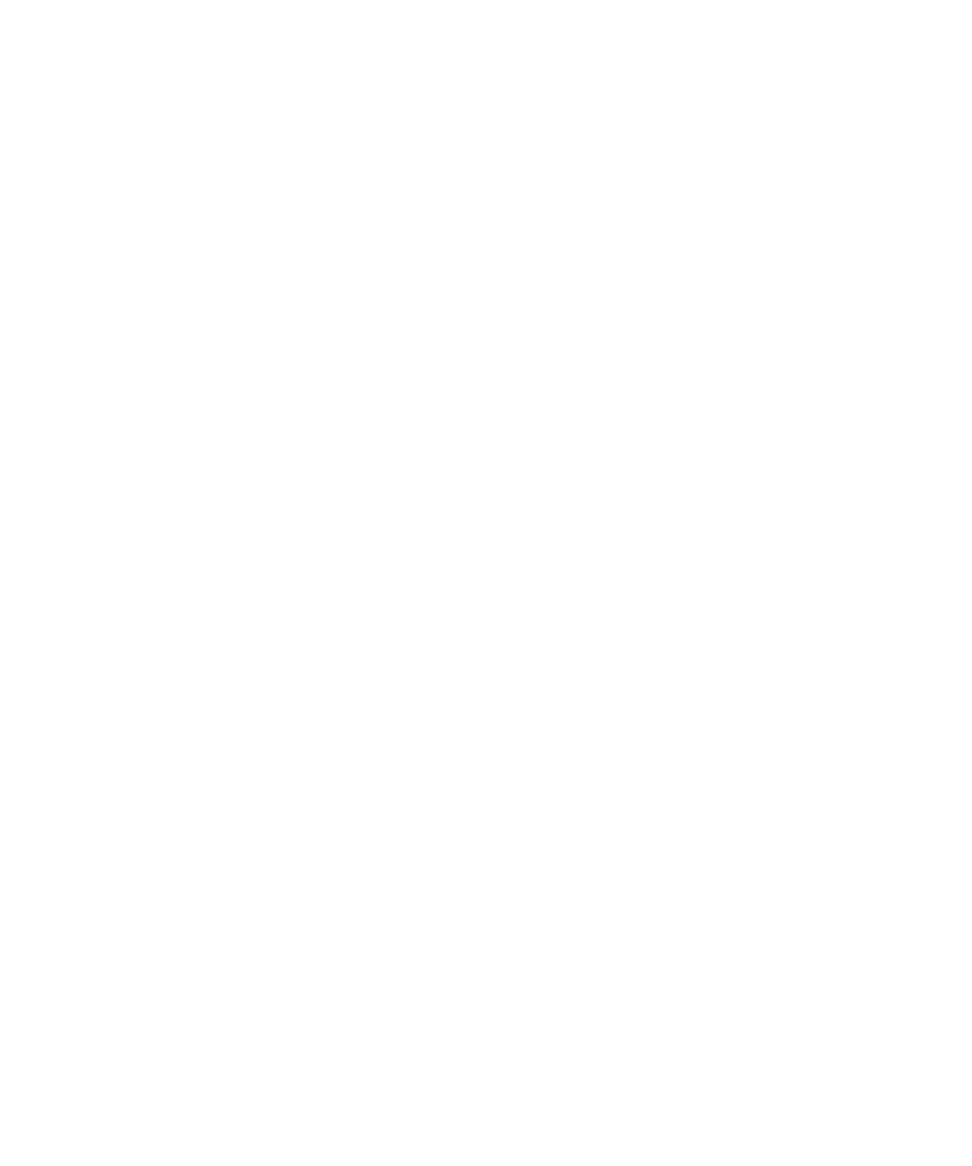
2. Kliknij Opcje Bluetooth.
3. Naciśnij klawisz Menu.
4. Kliknij polecenie Opcje.
5. W polu Dioda LED sygnalizacji połączenia wybierz opcję Wył.
6. Naciśnij klawisz Menu.
7. Kliknij Zapisz.
Aby ponownie włączyć powiadamianie o połączeniu Bluetooth, w polu Dioda LED sygnalizacji połączenia wybierz
opcję Wł.
Wyłączanie wyświetlania monitu podczas nawiązywania połączeń
1. Na ekranie głównym kliknij ikonę Zarządzanie połączeniami.
2. Kliknij Opcje Bluetooth.
3. Zaznacz urządzenie obsługujące technologię Bluetooth.
4. Naciśnij klawisz Menu.
5. Kliknij opcję Właściwości urządzenia.
6. W polu Zaufany wybierz opcję Tak.
7. Naciśnij klawisz Menu.
8. Kliknij Zapisz.
Aby ponownie włączyć wyświetlanie monitu, w polu Zaufany wybierz opcję Monituj.
Ustawianie typów wiadomości, o jakich informuje zestaw
samochodowy obsługujący technologię Bluetooth
Aby móc wykonać to zadanie, zestaw samochodowy obsługujący technologię Bluetooth musi obsługiwać profil dostępu
do wiadomości (Message Access Profile – MAP).
Więcej informacji na temat wykorzystywania technologii Bluetooth w samochodzie można znaleźć w dokumentacji
pojazdu.
1. Na ekranie głównym kliknij ikonę Zarządzanie połączeniami.
2. Kliknij Opcje Bluetooth.
3. Naciśnij klawisz Menu.
4. Kliknij Opcje MAP.
5. Zaznacz pola wyboru obok żądanych typów wiadomości.
Wyłączanie profilu Bluetooth
1. Na ekranie głównym kliknij ikonę Zarządzanie połączeniami.
2. Kliknij Opcje Bluetooth.
3. Naciśnij klawisz Menu.
4. Kliknij polecenie Opcje.
Podręcznik użytkownika
Technologia Bluetooth
233

5. Odznacz pole wyboru obok jednego lub kilku profili Bluetooth.
6. Naciśnij klawisz Menu.
7. Kliknij Zapisz.
Informacje pokrewne
Profile Bluetooth, 230
Szyfrowanie danych wysyłanych i odbieranych przy użyciu technologii
Bluetooth
Aby wykonać tę czynność, połączone urządzenie obsługujące technologię Bluetooth musi obsługiwać funkcję
szyfrowania danych.
1. Na ekranie głównym kliknij ikonę Zarządzanie połączeniami.
2. Kliknij Opcje Bluetooth.
3. Naciśnij klawisz Menu.
4. Kliknij polecenie Opcje.
5. W polu Poziom zabezpieczeń wybierz opcję Wysoki+szyfrowanie.
6. Naciśnij klawisz Menu.
7. Kliknij Zapisz.
Wyłączanie automatycznego ponownego łączenia się z urządzeniami
obsługującymi technologię Bluetooth
Domyślnie po włączeniu urządzenie BlackBerry® próbuje połączyć się z ostatnio używanym urządzeniem
obsługującym technologię Bluetooth.
1. Na ekranie głównym kliknij ikonę Zarządzanie połączeniami.
2. Kliknij Opcje Bluetooth.
3. Naciśnij klawisz Menu.
4. Kliknij polecenie Opcje.
5. W polu Połącz przy włączaniu wybierz opcję Nie.
6. Naciśnij klawisz Menu.
7. Kliknij Zapisz.
Podręcznik użytkownika
Technologia Bluetooth
234